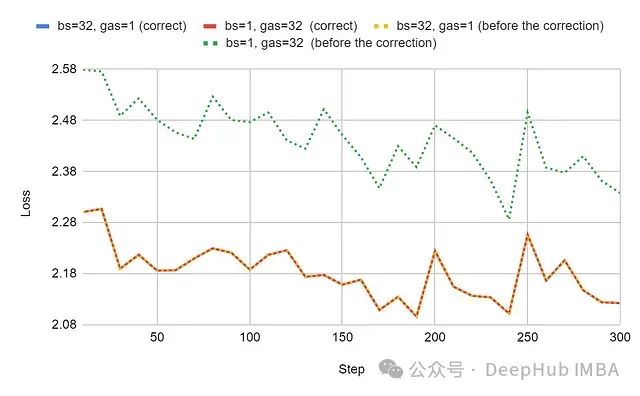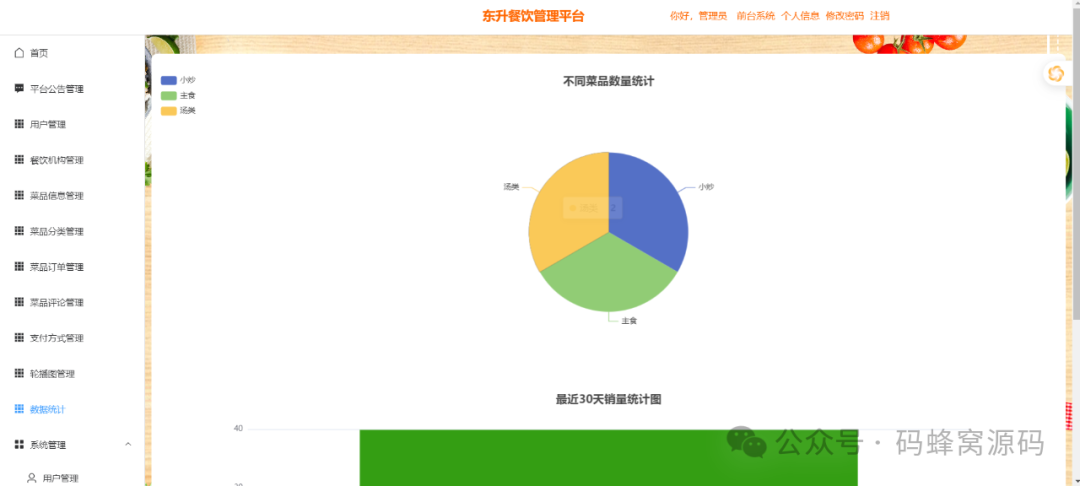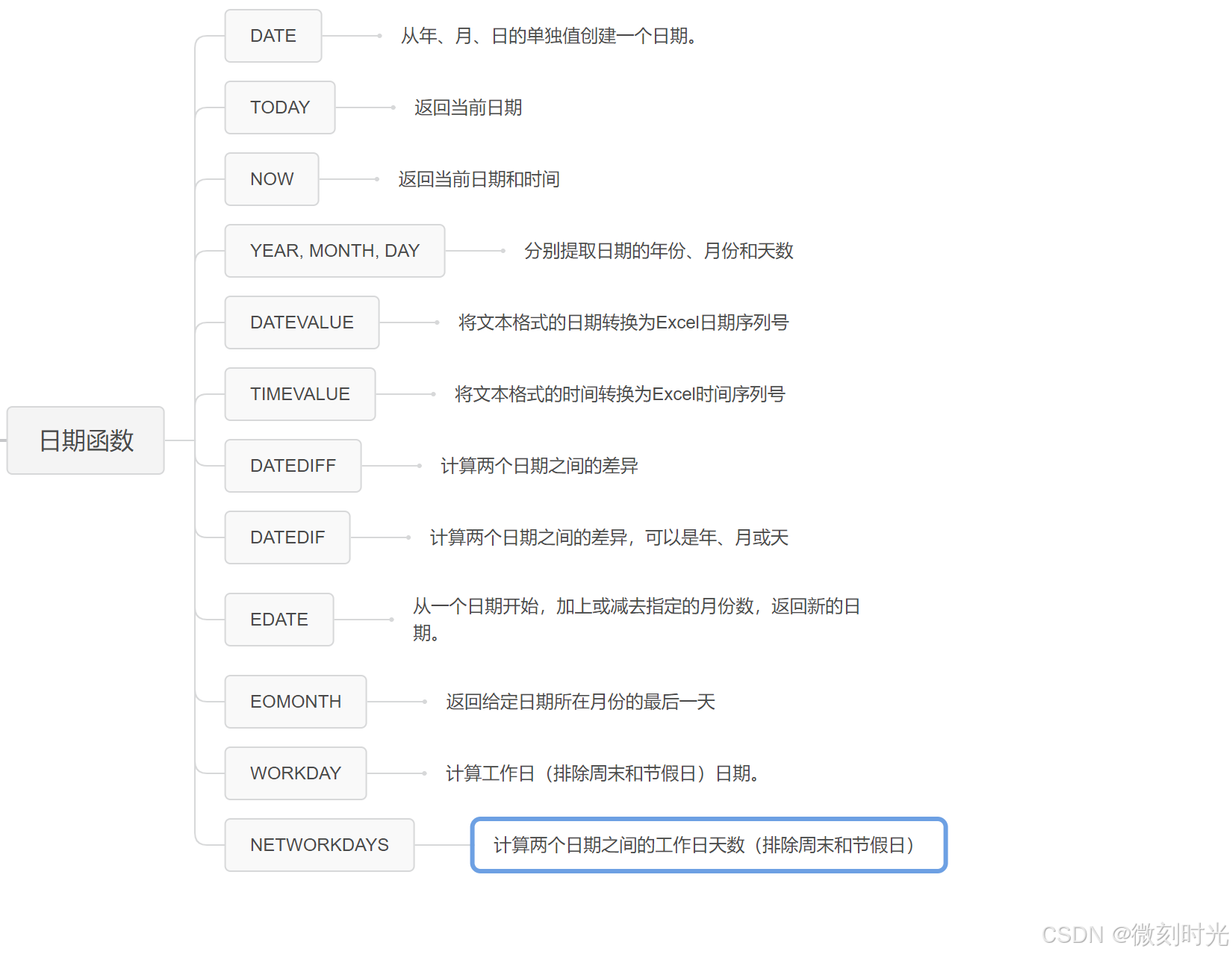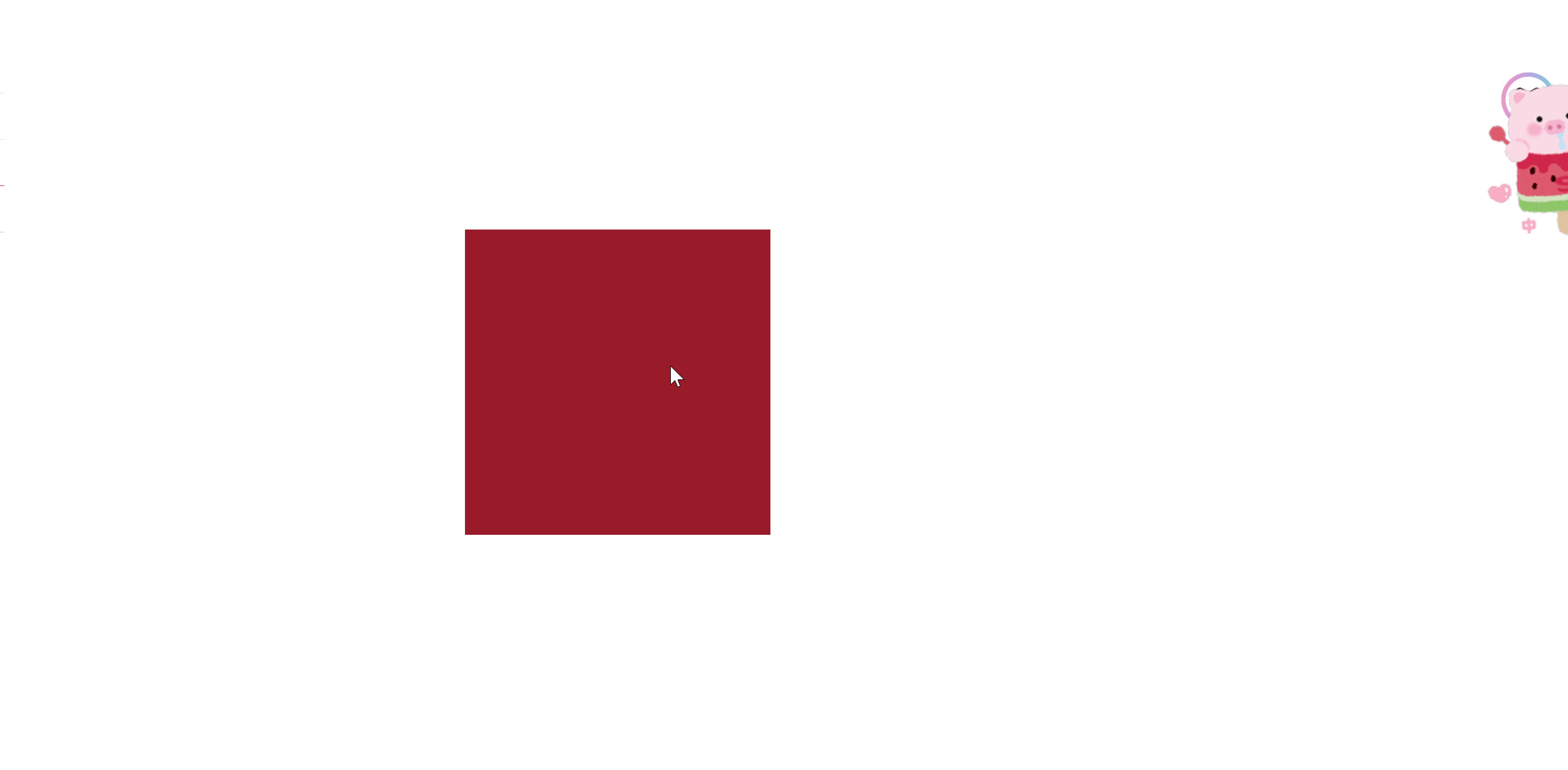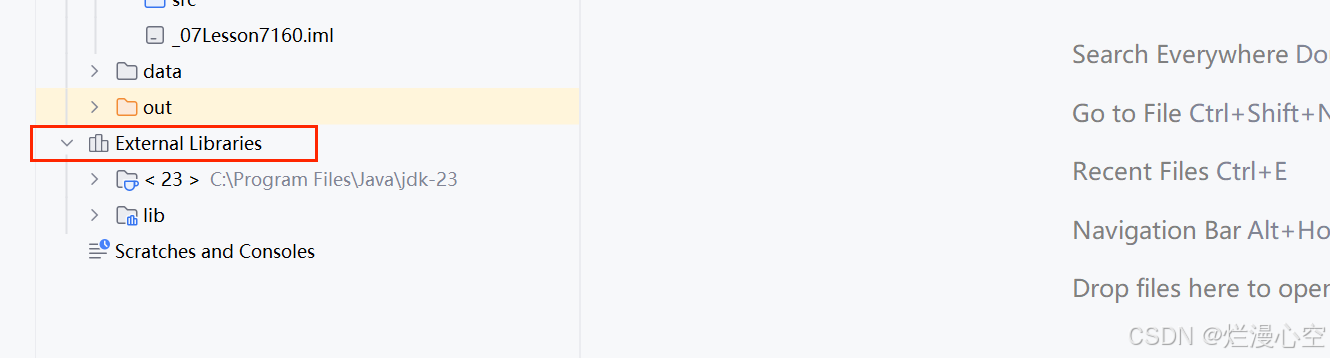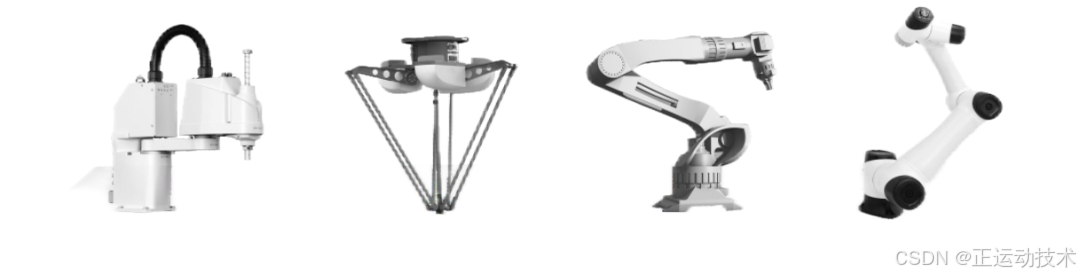Shell 基础知识
Shell是计算机操作系统中的一个命令行解释器,由C语言编写,用于用户与操作系统之间进行交互。用户可以通过Shell输入命令,操作系统接收到这些命令后执行相应的操作。Shell一般还提供了编程语言的基本功能,允许用户编写脚本来自动执行任务。
如下图,当用户在Shell上输入命令后,Shell将负责把命令转换成Kernel能够理解的语句交给Kernel来执行

Shell有多种类型,最常见的有以下几种:
- Bash(Bourne Again Shell):大多数Linux发行版中默认的Shell,支持丰富的功能和脚本编写。
- Zsh(Z Shell):与Bash相似,但提供了更多的功能和可配置性。只有少数发行版设置为了默认Shell,如Kali Linux。
- PowerShell:Windows系统的命令行Shell,集成了.NET框架,支持面向对象的脚本编写。
- Sh(Bourne Shell):早期的Shell,Bash是其扩展版。
与Shell有关的命令:
[root@demo ~]$ echo $SHELL # 查看当前所使用的Shell类型
/bin/bash
[root@demo ~]$ chsh -l # 列出当前系统所安装的Shell类型有哪些
/bin/sh
/bin/bash
/usr/bin/sh
/usr/bin/bash
/usr/bin/zsh
/bin/zsh
[test@demo ~]$ chsh -s /bin/zsh #更改当前Shell类型
正在更改 test 的 shell。
密码:
shell 已更改。
关于Bash,为什么众多发行版默认选择了Bash??
- 兼容性好,能向后兼容早期的Sh,能够使用大量已有的脚本。
- 支持复杂的脚本编写,提供如 if … else … 、for 等丰富的编程语言功能。
- 强大的历史命令记录和自动补全功能。
- 简单,零基础都能学会(相比于zsh等其他shell)。
- 丰富的环境变量和内建命令 等等。
Bash 终端的格式如图:

- 目录位置:”~“ 表示当前位置为用户家目录,普通用户在 /home/[用户名] ,root 用户在 /root 。
- 当前用户标识:”#“ 表示当前用户为 root 用户, “$” 表示当前用户为普通用户,需注意每种shell类型的标识不一定相同。
与Bash有关的常用命令:
[test@demo ~]$ help #使用 help 查看当前所有的内建命令
GNU bash,版本 4.4.20(1)-release (x86_64-redhat-linux-gnu)
这些 shell 命令是内部定义的。请输入 `help' 以获取一个列表。
......
[test@demo ~]$ help cd #查看一个内建命令的帮助手册
cd: cd [-L|[-P [-e]] [-@]] [目录]
改变 shell 工作目录。
改变当前目录至 DIR 目录。默认的 DIR 目录是 shell 变量 HOME 的值。
......
[test@demo ~]$ help mkdir # 查看一个非内建命令
-bash: help: 没有与 `mkdir` 匹配的帮助主题。尝试 `help help` 或 `man -k mkdir` 或 `info mkdir`。
[test@demo ~]$ man cd # 使用 man 命令可以查看更加详尽的命令说明,前提是英文不错
[test@demo ~]$ type cd # 使用 type 查看一个命令是不是内建命令
cd 是 shell 内建
[test@demo ~]$ type -t mkdir # 可以使用 -t 选项简略查看, 详细使用方法可以请使用 --help 帮助
file
# 支持多命令的执行
[test@demo ~]$ mkdir dir1; cd dir1; touch demo # 使用 ; 连接,前一个命令无论成功失败,后一个命令都会执行
[test@demo ~]$ tree dir1
dir1
└── demo
# 如果命令之间存在相关性,则可以使用 && 或 || 来连接
[test@demo ~]$ mkdir dir1 && touch dir1/demo1 # 使用 && 连接,当前一个成功才会执行后一个
[test@demo ~]$ tree dir1
dir1
└── demo1
[test@demo ~]$ ls
[test@demo ~]$ cat demo || touch demo # 使用 || 连接,当前一个成功则后一个不会执行,当前一个失败后一个才会执行
cat: demo: 没有那个文件或目录
[test@demo ~]$ ls
demo
[test@demo ~]$ touch demo1 \ # 支持命令的多行输入, 使用 \ 符号作为每一行的结尾
> demo2 \
> demo3
[test@demo ~]$ ls
demo1 demo2 demo3
[test@demo ~]$ history # 使用 history 查看历史命令,它读取的是用户家目录下的 .bash_history 文件的内容
1 touch 1
2 history
[test@demo ~]$ env # 使用 env ( 或 printenv ) 查看当前 shell 的环境变量
LS_COLORS=rs=0:di=38;5;33:ln=38;5; ......
# 使用 alias 创建别名,系统默认创建了 ll、rm、mv 的别名,可在家目录下的 .bashrc 文件中查看
[test@demo ~]$ alias la="ls -a" # 相反,可以使用 unalias 删除别名
[root@demo ~]$ la # 执行通过 alias 自定义的命令
. .. anaconda-ks.cfg .bash_logout .bash_profile .bashrc .viminfo
[root@demo ~]$ export HELLO="hello" # 使用 export 设置环境变量,仅在当前进程和其子进程中有效,听不懂就看下面的例子
# 什么叫在其进程和其子进程中生效,请通过下面的例子理解
[root@demo ~]$ WORLD="world" # 直接设置变量,此变量仅在当前 bash 进程起作用
[root@demo ~]$ echo -e '#!/bin/bash \n echo $HELLO \n echo $WORLD' > 2 # 创建了 demo 文件,在其中执行两个 echo 命令
[root@demo ~]$ bash demo # 使用 bash (或 ./ ) 命令来执行文件,bash 命令会创建一个子进程来执行该文件
hello
# world 并没有打印
[root@demo ~]$ source demo # 使用 source ( 或 . ) 命令来执行文件,该文件将被放在当前进程来执行
hello
world
# 上述例子说明,WORLD 变量的作用域只有本进程,而 export 定义的变量将是整个 bash 进程树
熟悉 Bash 在加载流程中可能需要用到的文件
- 对于登录类型的加载,就是用户通过 SSH 或者 TTY 终端的方式进入而加载的 Bash 环境。Bash 将会按照如下顺序来加载配置文件:
- 首先读取系统配置文件 /etc/profile,此文件所有用户都会加载,加载此文件的时候,会递归加载 /etc/profile.d 目录的文件。
- 其次将依次读取用户配置文件 ~/.bash_profile 、 ~/.bash_login 、 ~/.profile,这些文件均在用户家目录下,用于每个用户自定义其 Bash 初始化环境或脚本等。
- 最后加载 ~/.bashrc 文件,此文件一般通过其他文件手动加载(加载此文件的时候,还可能会递归手动加载 /etc/bashrc 文件),如通过 ~/.bash_profile 文件来加载它,若此文件没有被其他文件(如 ~/.bash_profile)手动加载,则登录时将不会加载此文件。
- 当用户注销登录时,将加载 /etc/bash.bash_logout 和 ~/.bash_logout 两个文件。
注意: 这些文件或者目录可能并不存在,具体要看发行版本
- 对于非登录类型的加载,就是指此 Bash 是通过其他程序创建或唤醒的,此种情况下只会加载 ~/.bashrc ,和上面一样,递归加载 /etc/bashrc 文件需要用户在 ~/.bashrc 文件中显式的指定。
与 Bash 相关文件的释义
除了我们常见的与 Bash 配置和执行相关的文件如 ~/.bashrc、/etc/profile、/etc/bashrc 等之外,Bash 还涉及许多其他文件,涵盖用户配置、历史记录、别名定义、环境变量、自动补全、登出清理等。以下是与 Bash 相关的一些文件:
除了黄色标记需要熟悉,其他知道就行了
- 用户相关的配置文件
- ~/.bash_profile:用于登录 Shell 时加载的用户个性化配置。一般会设置环境变量、调用 ~/.bashrc 等。
- ~/.bash_login:登录 Shell 时的备用配置文件。如果没有 ~/.bash_profile,则加载此文件。
- ~/.profile:某些非 Bash Shell 也使用的通用登录配置文件。如果没有 ~/.bash_profile 和 ~/.bash_login,Bash 会尝试加载此文件。
- ~/.bashrc:用于非登录 Shell 的用户配置文件。常用于定义别名、函数、环境变量等。一般通过 ~/.bash_profile 加载。
- 全局配置文件
- /etc/profile:系统范围的登录 Shell 配置文件,所有用户都会加载。通常设置全局环境变量并调用 /etc/profile.d/ 中的脚本。
- /etc/bashrc(或 /etc/bash.bashrc):系统范围的非登录 Shell 配置文件。通常定义系统范围的别名、Shell 选项等。一般通过 ~/.bashrc 加载。
- 自动补全相关的文件
- /etc/bash_completion:自动补全配置文件,用于定义命令的自动补全规则。
- /etc/bash_completion.d/:目录中包含为特定命令定义的自动补全脚本(比如 git、yum 等)。这些脚本帮助提供命令参数的补全功能。
- 历史记录相关的文件
- ~/.bash_history:记录用户执行的命令历史。当用户执行 history 命令时,系统会读取这个文件。
- HISTFILE 环境变量:指定历史记录文件的路径,默认是 ~/.bash_history,但你可以通过设置 HISTFILE 改变位置。
- 登出相关的文件。
- ~/.bash_logout:当用户退出登录 Shell 时,执行该文件中的命令。通常用于清理操作,比如清除历史记录、打印退出消息等。
- 别名相关文件
- ~/.bash_aliases:用户自定义别名的文件。某些发行版可能会推荐在这个文件中定义别名,而不是直接在 ~/.bashrc 中。这些别名会在 ~/.bashrc 中被加载。
- /etc/profile.d/:该目录中可以放置全局别名文件或其他脚本配置。
- 环境变量相关的文件
- /etc/environment:用于定义系统范围的环境变量。不同于 /etc/profile,它不会执行 Shell 命令,只用于简单地定义键值对形式的变量。
- ~/.bash_profile 、 ~/.bashrc、/etc/profile:这些文件也常用于设置环境变量,通过 export 来使变量对所有子进程可见。
- 启动和初始化相关的文件
- /etc/rc.local:通常用于定义系统启动时执行的命令。在较老的 Linux 系统中常见,现代发行版中有时被替代为 systemd 的 unit 文件。
- ~/.inputrc:Bash 使用 GNU Readline 库处理输入,该文件定义了 Readline 的配置,比如键盘快捷键和输入编辑规则。
- 其他 Bash 相关文件
- ~/.bash_aliases:某些发行版会推荐将别名放入该文件,并在 ~/.bashrc 中自动加载。
- /etc/skel/.bashrc 和 /etc/skel/.bash_profile:这些是系统中默认的 Bash 配置文件模板,当新用户账户被创建时,这些文件会被复制到新用户的主目录中,作为初始的 ~/.bashrc 和 ~/.bash_profile。
- 用户自定义函数文件
- ~/.bash_functions:用户可以定义自己的 Shell 函数并放在这个文件中,很多发行版推荐通过 .bashrc 加载它。
- bash命令相关
- /usr/bin/bash:这是 Bash Shell 程序的二进制文件,位于系统的二进制路径下,用户每次运行 Bash 时都会调用这个文件。
注意: 这些文件或文件夹可能并不存在,每个发行版并不一样,要视具体情况而定